Ako želite dijeliti svoj pisač na više računala u sustavu Windows 11, nastavite čitati u nastavku. Povezivanje pisača s više računala u istoj mreži daje vam prednost ispisa na isti pisač sa svih računala u mreži.
U sustavu Windows 11, kao iu sustavu Windows 10, možete dijeliti pisač spojen na vaše računalo (na primjer, putem USB kabela)* kako biste mogli ispisivati s drugih računala na mreži.
* Bilješka: Ako imate mrežni pisač, ne morate ga dijeliti na računalu jer se s drugih računala možete izravno povezati s pisačem.
Kako dijeliti pisač na više računala u sustavu Windows 11.
Važno:Prije nego što nastavite s dolje navedenim koracima, provjerite sljedeće:
1. Upravljački program pisača je instaliran i da pisač može ispisivati na primarnom računalu (računalu na koje je spojen).
2. Također, provjerite jesu li SVA računala spojena na istu mrežu ili usmjerivač.
Korak 1. Podijelite pisač na primarnom računalu.
1. pritisni Windows  + ja tipke za pokretanje Postavke.
+ ja tipke za pokretanje Postavke.
2. Odaberi Bluetooth i uređaji na lijevoj strani a zatim kliknite Pisači i skeneri na desno.
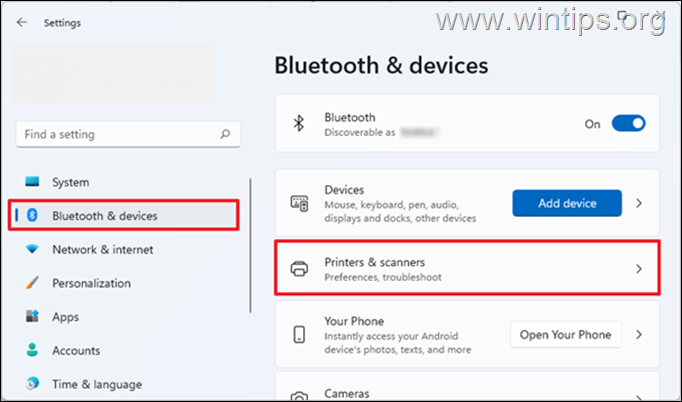
3. Identificirajte pisač koji želite dijeliti, a zatim ga odaberite.
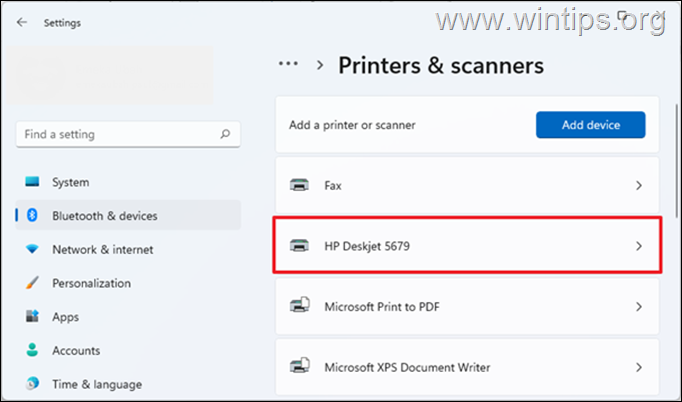
4. Odaberi Svojstva pisača od dostupne opcije.
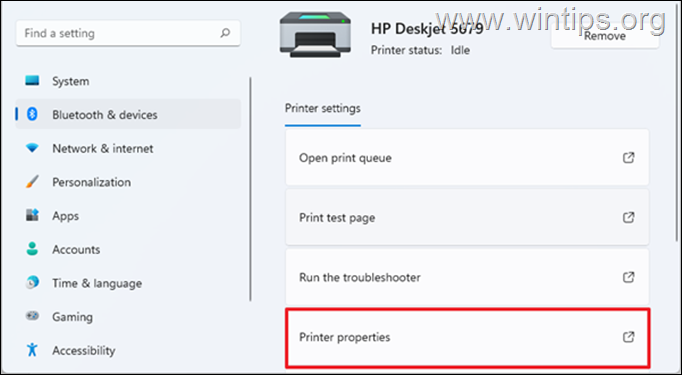
5. Kod Dijeljenje karticu, odaberite Promjena opcija dijeljenja.
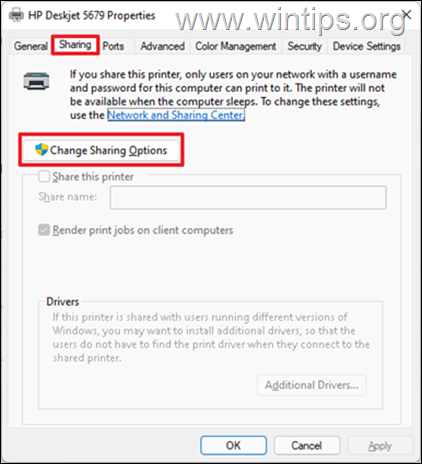
6. U opcijama dijeljenja pisača:
a.Ček kutija pored Podijelite ovaj pisač.
b. Upišite a Podijelite ime koje će druga računala vidjeti kada se žele povezati s pisačem. *
c. Kada završite, kliknite prijaviti, zatim U REDU.
* Bilješka: Predložit ću vam da koristite riječ u jednini kao naziv dionice (uklonite razmak između naziva pisača). To će eliminirati sukob kada se druga računala žele spojiti na pisač. Na donjoj slici vidjet ćete da je naziv dionice u našem primjeru "HPDeskjet5679". (Razmaci između HP-a, Deskjet-a i 5679 su izbrisani).
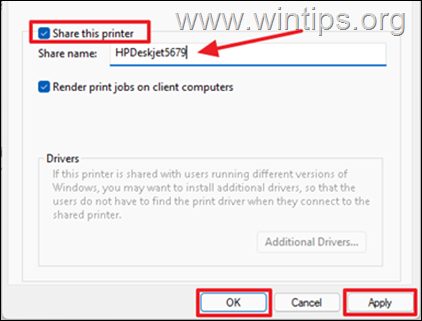
7. Voila! Uspješno ste konfigurirali pisač za dijeljenje s drugim računalima u vašoj mreži. Zatim prijeđite na korak 2 da dodate/instalirate zajednički pisač na druga računala na vašoj mreži.
Korak 2. Kako se spojiti na zajednički pisač u sustavu Windows 11.
Zahtjevi: Prije nego što nastavite s dodavanjem pisača na sekundarno(a) računalo(a), morate znati sljedeće:
1. Naziv zajedničkog pisača kako je upisano u koraku 1 iznad.
2. Naziv primarnog računala (tzv. naziv "računalo"). *
* Bilješka: Da biste saznali naziv primarnog računala (računalo na kojem se dijeli pisač):
a. Tip msinfo u okviru za pretraživanje i otvorite Informacije o sustavu.
b. Locirajte naziv sustava, da saznate naziv računala.
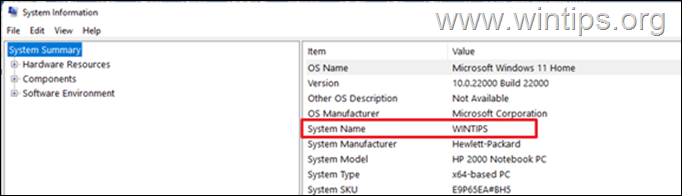
Za povezivanje/instaliranje dijeljenog pisača na Windows 11:
1. Provjerite jesu li primarno računalo sa zajedničkim pisačem i pisač uključeni.
2. pritisni Windows  + ja tipke za pokretanje Postavke.
+ ja tipke za pokretanje Postavke.
3. Odaberi Bluetooth i uređaji na lijevoj strani a zatim kliknite Pisači i skeneri na desno.
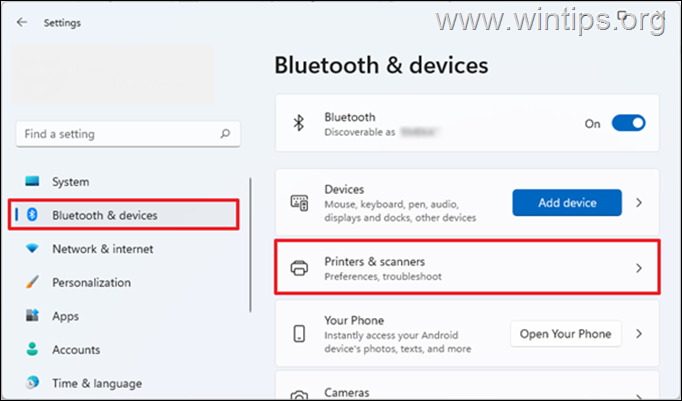
4. Klik Dodaj uređaj (pored Dodaj pisač ili skener)
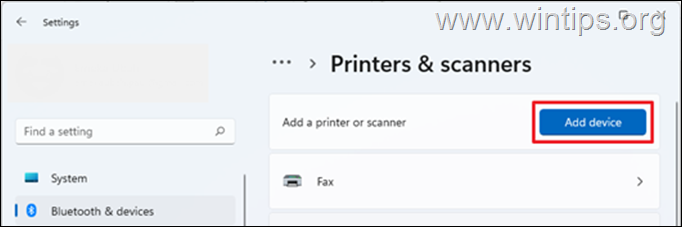
5. Pričekajte nekoliko sekundi, a kada vidite poruku da "Printer koji želim nije naveden", kliknite na Dodajte ručno dugme.
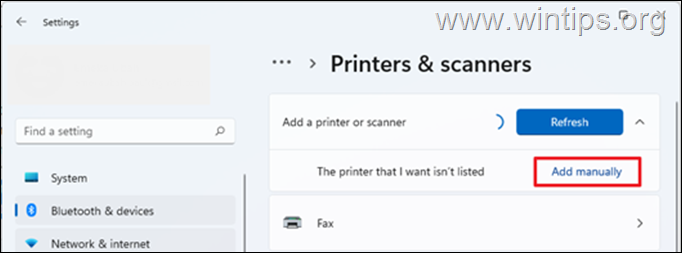
6. U prozoru "Pronađi pisač prema drugim opcijama":
a. Odaberite Odaberite zajednički pisač po imenu i onda…
b. Tip naziv primarnog računala i zajednički naziv pisača u nastavku, u jednom od sljedećih formata: *
- \\ime računala\ime pisača
npr. U ovom primjeru naziv računala je "WINTIPS", a naziv zajedničkog pisača je "HPDeskjet5679". Dakle, moram upisati:
- \\Wintips\HPDeskjet5679
c. Kada završite kliknite Sljedeći. *
Bilješka: Za pristup zajedničkom pisaču od vas će se tražiti da unesete korisničko ime i lozinku primarnog računala.
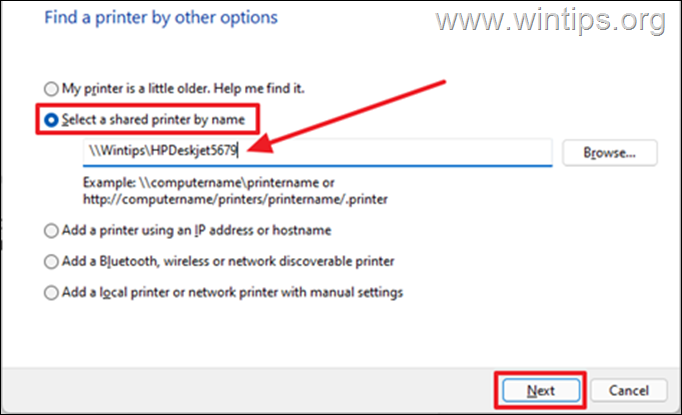
To je to! Javite mi je li vam ovaj vodič pomogao tako što ćete ostaviti komentar o svom iskustvu. Lajkajte i podijelite ovaj vodič kako biste pomogli drugima.